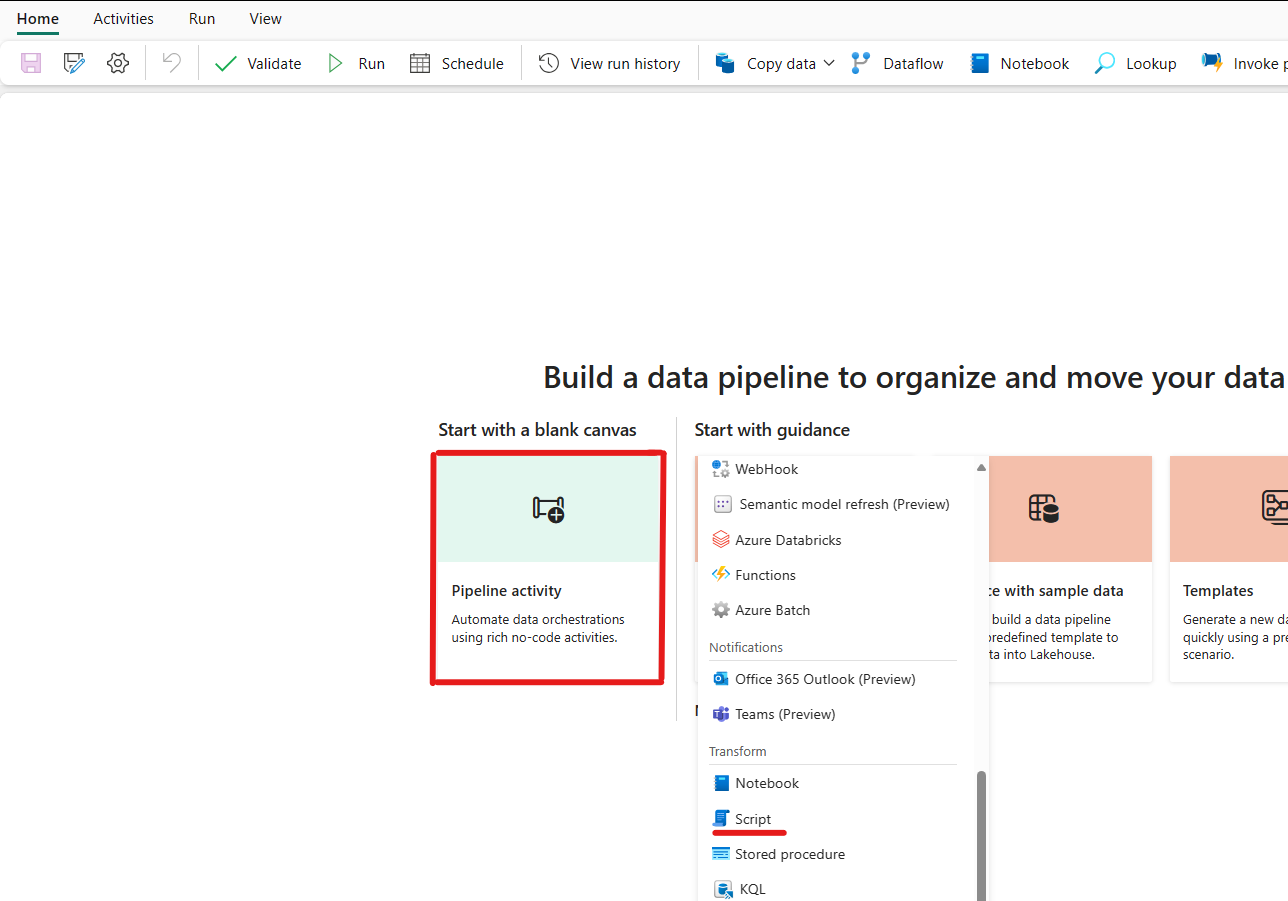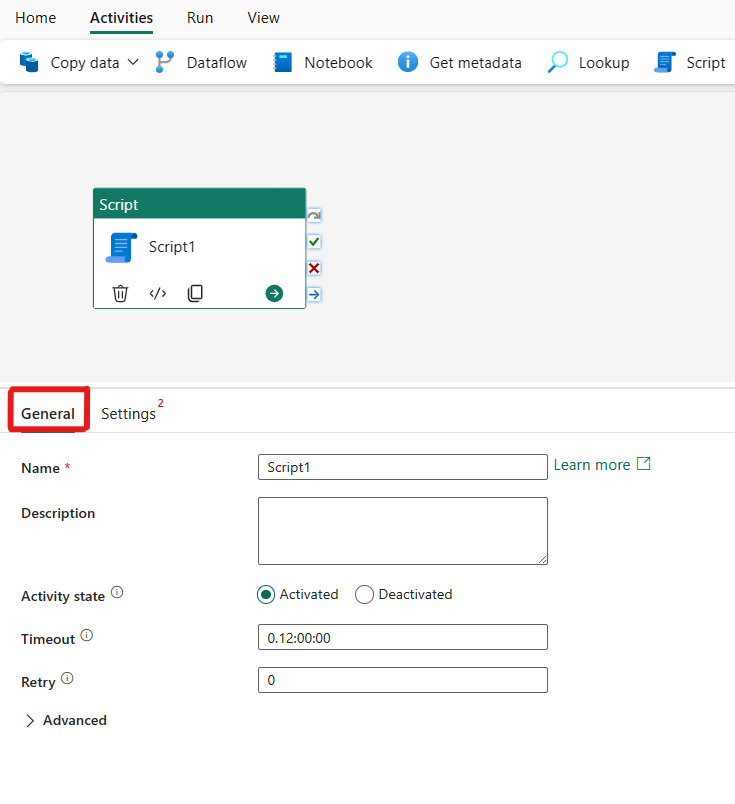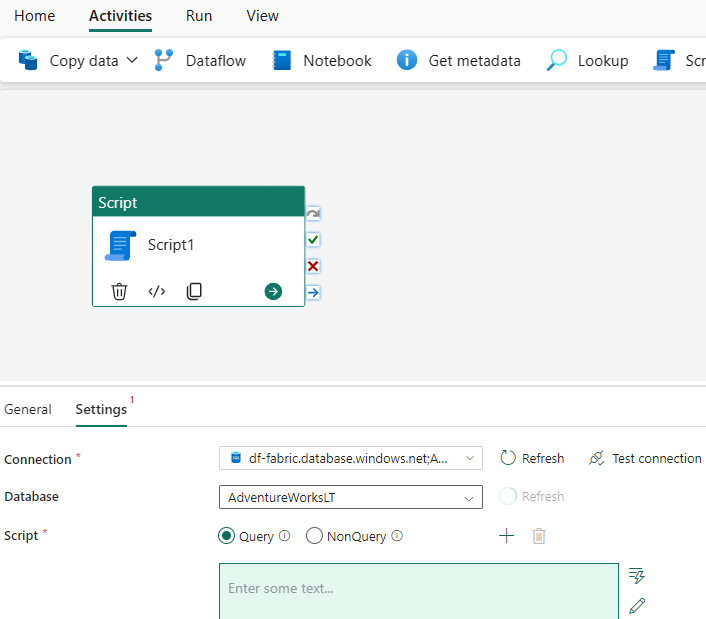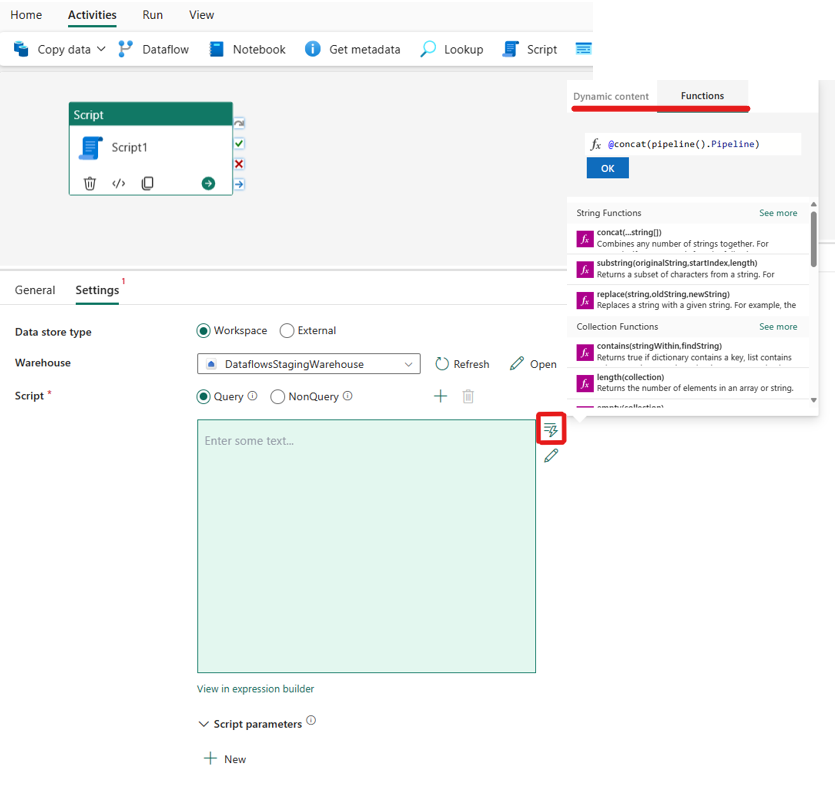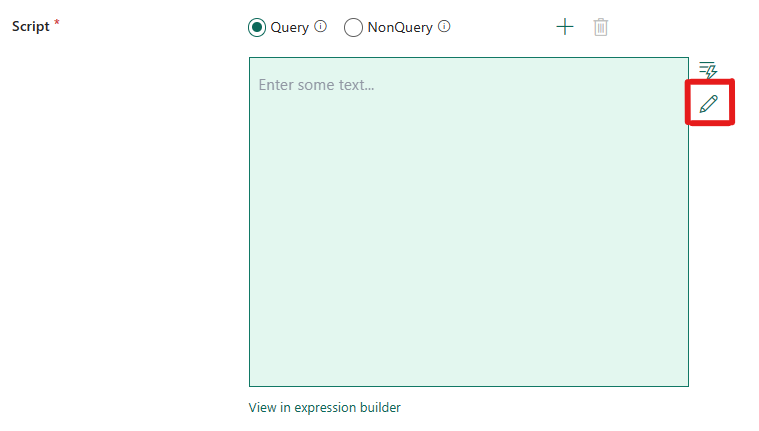Så här använder du skriptaktivitet
I den här artikeln får du lära dig hur du lägger till en ny SQL Script-aktivitet, lägger till en ny anslutning och konfigurerar skriptinnehåll. Skriptaktiviteten kan användas för att köra både fråge- och icke-fråge-SQL-skript mot en SQL Azure-serverdel eller en lokal SQL-instans.
Förutsättningar
För att komma igång måste du uppfylla följande krav:
- Ett klientkonto med en aktiv prenumeration. Skapa ett konto utan kostnad.
- En arbetsyta skapas.
Lägga till en skriptaktivitet i en pipeline med användargränssnittet
Öppna en befintlig datapipeline eller skapa en ny datapipeline.
Klicka på lägg till en pipelineaktivitet och sök efter Skript.
Alternativt kan du söka efter skriptaktivitet i menyfliksområdet Pipelineaktiviteter överst och välja den för att lägga till den i pipelinearbetsytan.
Välj den nya skriptaktiviteten på arbetsytan om den inte redan är markerad.
Se vägledningen allmänna inställningar för att konfigurera fliken Allmänna inställningar.
Konfigurera skriptaktiviteten
Välj fliken Inställningar och välj en befintlig anslutning i listrutan eller skapa en ny.
När du har valt din anslutning kan du välja antingen Fråga för att få ett dataresultat eller NonQuery för alla katalogåtgärder.
Sedan kan du mata in innehåll i skriptuttrycksrutan. Vi har flera sätt att mata in skriptinnehåll i uttrycksrutan:
Du kan lägga till dynamiskt innehåll genom att antingen klicka i rutan eller klicka på ikonen "dynamiskt innehåll" till höger. En utfällbara meny visas, som du ser i skärmbilden nedan, som visar dynamiskt innehåll och funktioner som du sömlöst kan använda för att skapa dina uttryck. Om du är bekant med Power Automate är upplevelsen mycket lik.
Du kan också redigera skriptkoden direkt i kodredigeraren genom att klicka på pennikonen till höger, enligt skärmbilden nedan. När du har klickat på den visas en ny dialogruta så att du smidigt kan skriva och redigera koden.
Du kan också använda uttrycksverktyget som använder IntelliSense-kodkomplettering för markering, syntaxkontroll och automatisk komplettering för att skapa uttryck. Mer information om hur du använder uttrycksverktyget finns i dokumentationen för uttrycksspråk.
Spara och köra eller schemalägga pipelinen
När du har konfigurerat andra aktiviteter som krävs för pipelinen växlar du till fliken Start överst i pipelineredigeraren och väljer knappen Spara för att spara pipelinen. Välj Kör för att köra den direkt eller Schemalägg för att schemalägga den. Du kan också visa körningshistoriken här eller konfigurera andra inställningar.